7 correctifs pour le logiciel AMD Adrenalin qui ne fonctionne pas ou ne souvre pas

Vous êtes confronté au problème du logiciel AMD Adrenalin qui ne fonctionne pas ou ne s
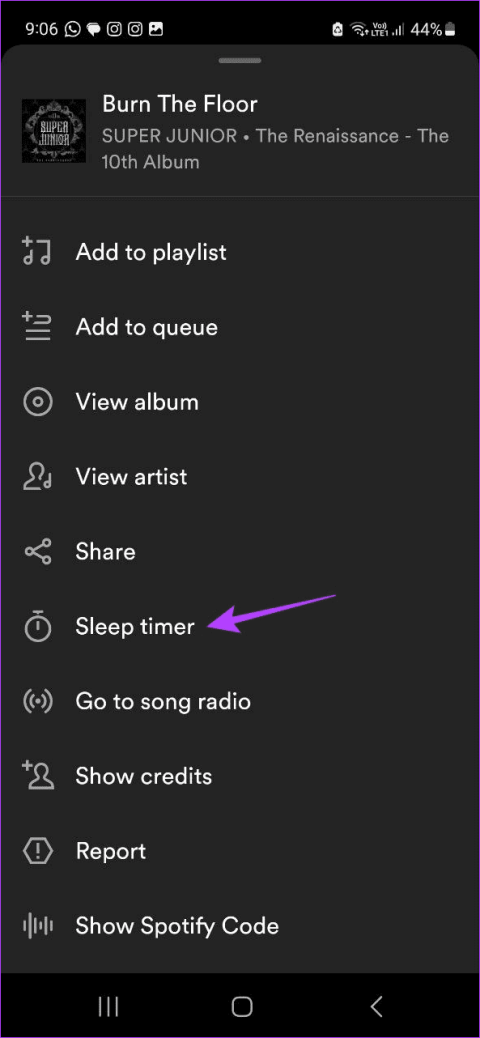
Astuces rapides
Pour garantir que votre musique Spotify se met en pause à l'heure définie, je vous recommande de régler la minuterie de mise en veille à l'aide de l'application Spotify . Cela peut aider à éviter les interférences provenant d'applications tierces. Voici comment procéder.
Étape 1 : Ouvrez l'application mobile Spotify et accédez au lecteur de musique. Dans le coin supérieur droit, appuyez sur l' icône à trois points .
Étape 2 : Faites défiler vers le bas et appuyez sur Minuterie de mise en veille . Appuyez sur le délai concerné .
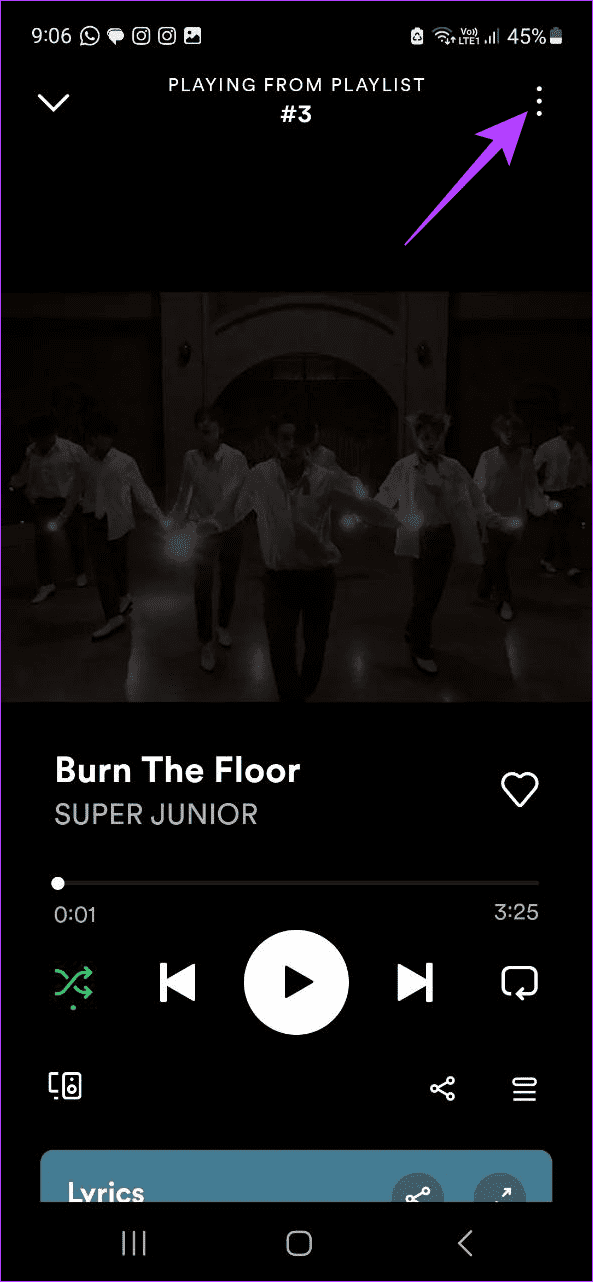
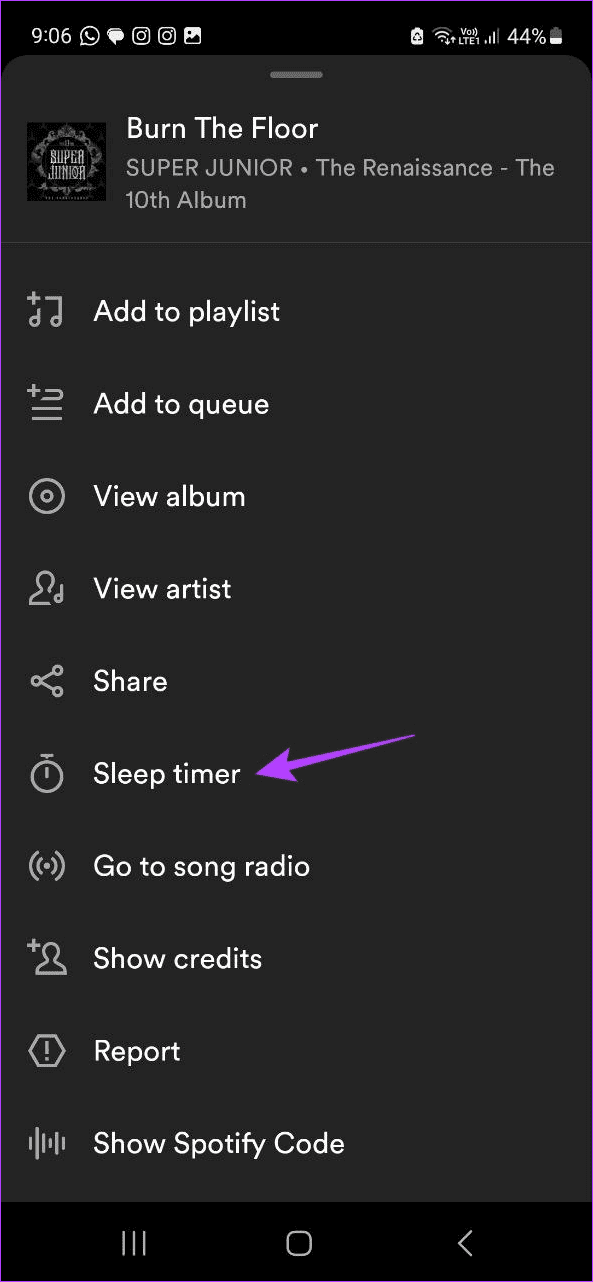
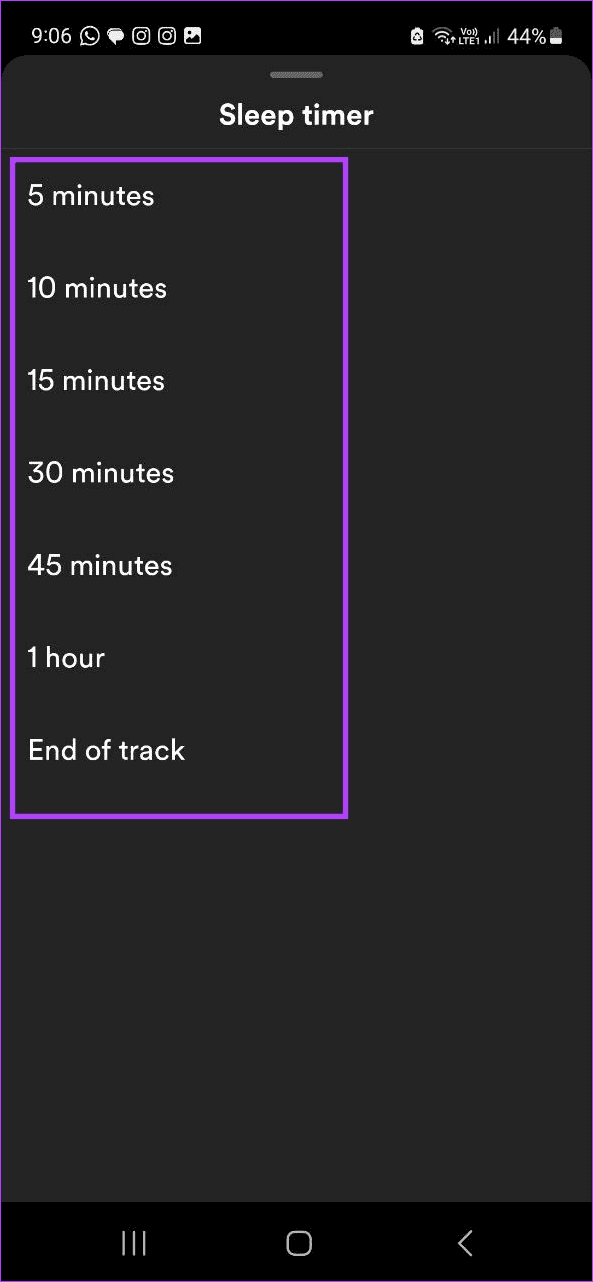
La fonctionnalité Spotify Connect vous permet d'utiliser votre application Spotify pour contrôler d'autres appareils, comme des haut-parleurs. Cependant, cela pourrait interférer avec les fonctions de Spotify Sleep Timer. Alors, utilisez le menu des paramètres et désactivez l'exécution de Spotify Connect en arrière-plan. Voici comment procéder.
Étape 1 : Ouvrez l'application mobile Spotify et appuyez sur l'icône de votre nom dans le coin supérieur gauche. Ensuite, appuyez sur Paramètres et confidentialité .
Étape 2 : faites défiler jusqu'à la section Appareils et désactivez la bascule pour Spotify Connect en arrière-plan .
Remarque : les utilisateurs iOS doivent appuyer sur l' option Appareils pour accéder à la bascule Spotify Connect en arrière-plan .
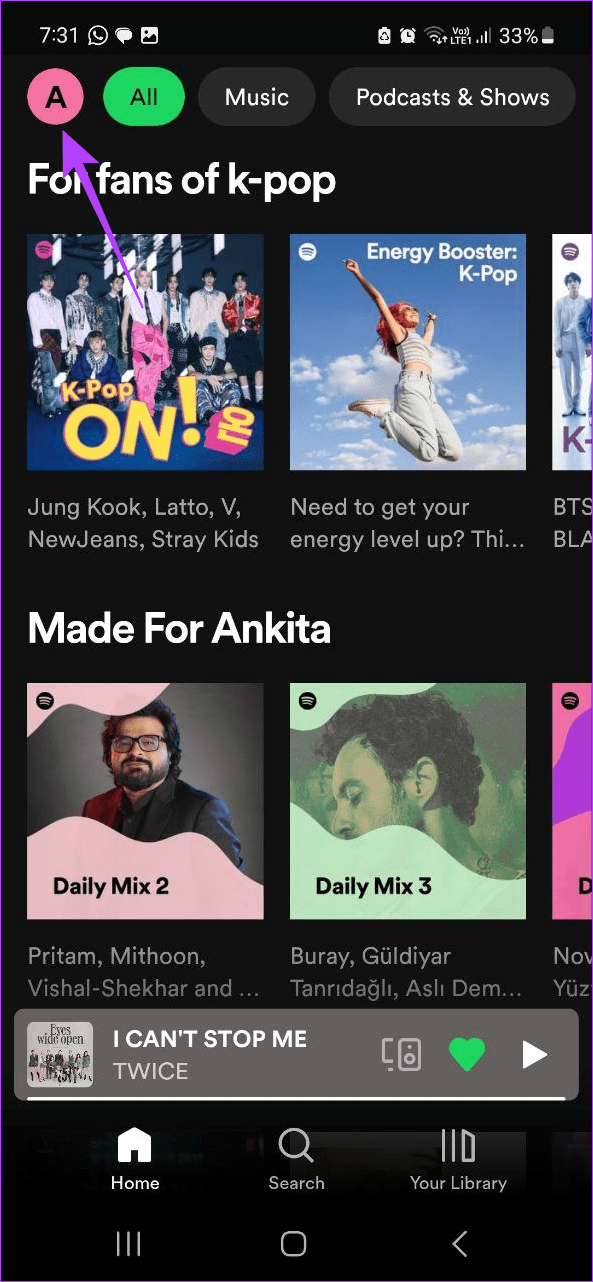
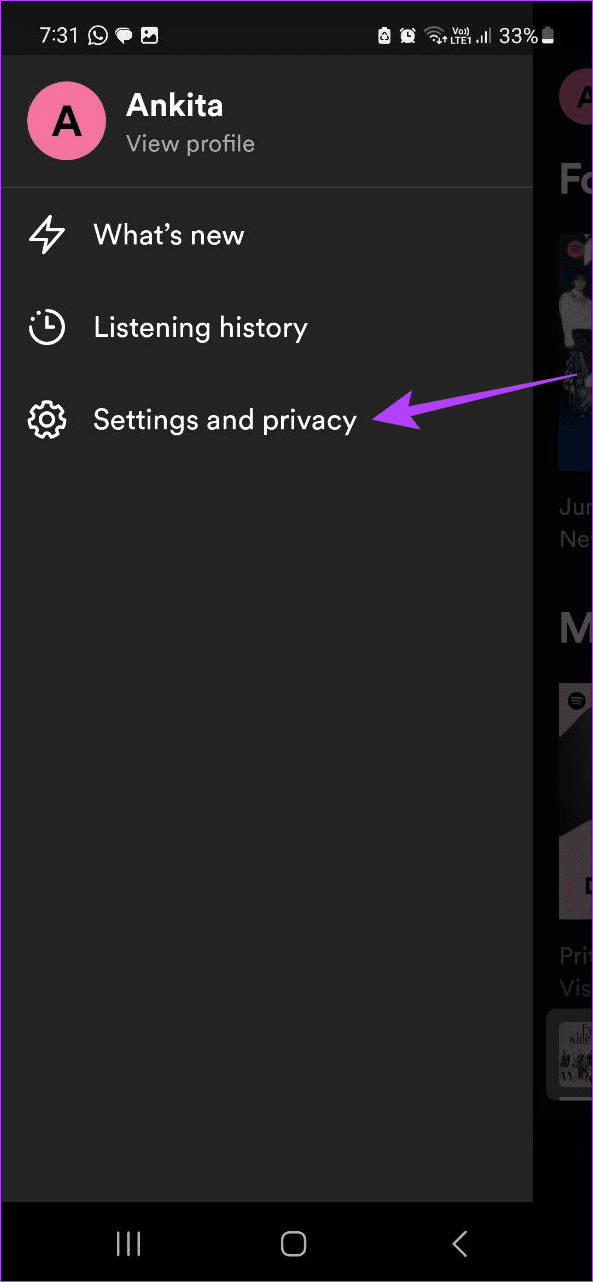
Lisez aussi : Comment réparer Spotify affichant un écran noir sur n'importe quel appareil
La diffusion de Spotify sur votre ordinateur portable ou autre appareil peut empêcher la fonction Sleep Timer de fonctionner comme prévu. Pour résoudre ce problème, arrêtez de diffuser votre appareil à l'aide de l'application mobile Spotify et essayez de le configurer à nouveau. Voici comment.
Étape 1 : Ouvrez l'application mobile Spotify et appuyez sur l' appareil sur lequel vous diffusez du contenu .
Étape 2 : Dans les options du menu, appuyez sur Ce téléphone ou sur tout autre nom d'appareil .
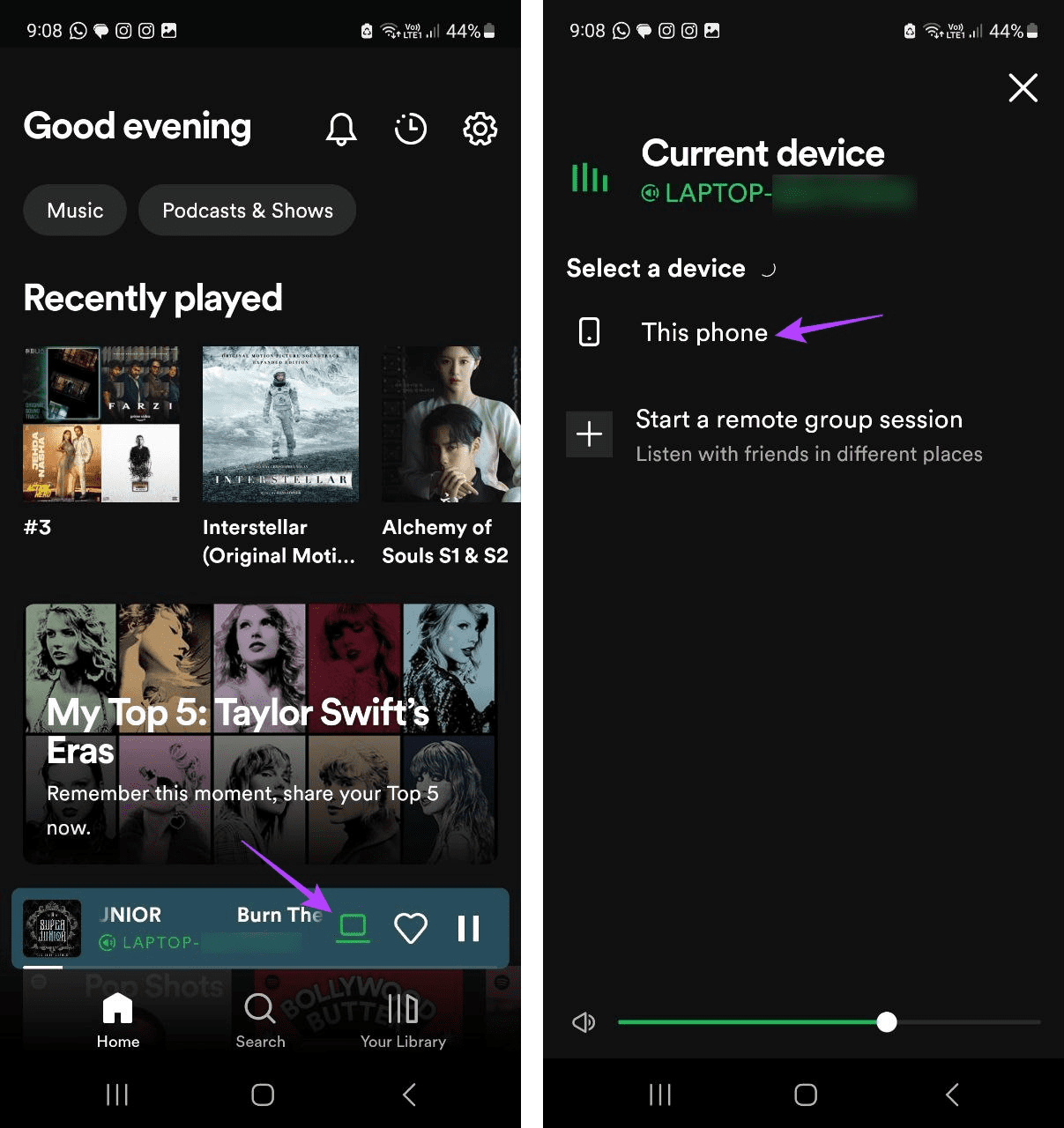
Une fois que la musique commence à jouer sur votre appareil mobile, réglez à nouveau la minuterie de mise en veille et voyez si elle s'éteint à l'intervalle défini.
Vous êtes confronté au problème du logiciel AMD Adrenalin qui ne fonctionne pas ou ne s
Pour corriger l
Apprenez à maîtriser le chat Zoom, une fonctionnalité essentielle pour les visioconférences, avec nos conseils et astuces.
Découvrez notre examen approfondi de l
Découvrez comment récupérer votre Instagram après avoir été désactivé en suivant nos étapes claires et simples.
Découvrez comment savoir qui a consulté votre profil Instagram avec nos solutions pratiques. Sauvegardez votre vie privée tout en restant informé !
Apprenez à créer des GIF animés facilement avec votre Galaxy S22. Découvrez les méthodes intégrées et des applications pratiques pour enrichir votre expérience.
Découvrez comment changer la devise dans Google Maps en quelques étapes simples pour mieux planifier vos finances durant votre voyage.
Microsoft Teams s
Vous obtenez l








